Nauka podstaw usuwania dzwonków z iPhone'a
Adela D. Louie, Ostatnia aktualizacja: March 11, 2022
To normalne, że ludzie przypadkowo zmieniają zdanie na temat rzeczy, które zwykle mogą modyfikować, na przykład muzyki powiadomień na nasze telefony. Fajnie, bo w tym artykule omówię jak usunąć dzwonki z iPhone'a, dzięki czemu możesz słyszeć nowe za każdym razem, gdy ktoś próbuje Cię poszukać lub wysłać do Ciebie powiadomienie. Jeśli jesteś użytkownikiem iPhone'a przez bardzo długi czas, zauważysz, jak trudno jest zmienić dzwonek, dlatego większość po prostu ustawia się na domyślnym na iPhonie. Jednak posiadanie tego samego dzwonka w pokoju, w którym większość osób korzysta z iPhone'a, naprawdę nie jest zabawne.
Mówiąc o tym, wydaje się, że potrzebujemy sposobu, jak usunąć dzwonki z iPhone'a, aby było trochę inaczej niż zwykle. To tak samo, jak odnowienie swojej szafy i przekształcenie jej w nową. Byłoby to ekscytujące, ale aby móc stworzyć nową linię dzwonków, które będą świeże dla ucha, musimy najpierw wyczyścić starsze.
Część 1. Jak usunąć dzwonki z iPhone'a?Część 2. Jaki jest najłatwiejszy sposób usuwania dzwonków z iPhone'a?Część 3. Podsumowując to wszystko
Część 1. Jak usunąć dzwonki z iPhone'a?
Wszyscy wiemy, że możemy usuwać tylko dzwonki, które właśnie dodaliśmy, ale te, które są domyślnymi dzwonkami iPhone'a, mogą być trudne do zrobienia. Możesz się zastanawiać: gdzie są moje dzwonki w iTunes? Cóż, znajdź odpowiedź poniżej.
Oto niektóre z kroków, które możesz wykonać, jeśli chcesz usunąć lub usunąć dzwonek z iPhone'a. Ale na początek musisz mieć kabel, aby podłączyć iPhone'a do komputera.
- Uruchom na komputerze iTunes, następnie należy kliknąć „Dźwięki”, który znajduje się w górnej części lewej części, aby móc zobaczyć wszystkie dzwonki dodane do iTunes.
- Po drugie, musisz dotknąć dzwonka, który chcesz usunąć. Możesz nacisnąć „Usuń” na klawiaturze, aby go usunąć. Następnie, gdy otworzy się okno dialogowe, kliknij „usunąć”. Jeśli nie chcesz usuwać dzwonka, możesz kliknąć „Zachowaj plik” lub „Przenieś do kosza”, jeśli zdecydowałeś się go usunąć.
- W lewym panelu, w sekcji „Urządzenia”, kliknij swojego iPhone'a, a następnie wybierz „Dźwięki”, który znajduje się w górnej części okna głównego. Utwórz znacznik wyboru w polu obok „Synchronizuj dźwięki”, a następnie dotknij „radio” znajdujący się obok “Wybrane dźwięki”. Musisz zaznaczyć pole obok każdego dzwonka, który chcesz usunąć na swoim iPhonie.
- Następnie, aby móc sfinalizować, jakie dzwonki pozostały w telefonie, możesz ponownie użyć kabla i dotknąć „Sync".

Jak przywrócić dzwonki na iPhonie — iTunes
Możemy chcieć wyczyść pliki do pobrania z iPhone'a od czasu do czasu, aby zwolnić trochę miejsca. Jeśli w końcu zdecydowałeś, jakie dzwonki chcesz usunąć, poznając kroki usuwania dzwonków z iPhone'a, zebraliśmy również kroki, jak zresetować dzwonki, co zwykle jest następną rzeczą, którą chcesz zrobić po usunięcie niektórych dzwonków.
- Uruchom Safari na iPadzie lub iPhonie.
- Następnie przejdź do iTunes.com/restore-tones.
- Używając hasła i identyfikatora użytkownika, zaloguj się do swojego konta Apple Music.
- Następnie należy kliknąć „przywracać".
- Następnie, aby sfinalizować wszystko, kliknij „Gotowe”.
Inny sposób usuwania dzwonków z iPhone'a
- Uruchomić "Ustawienia” na urządzeniu z systemem iOS.
- Musisz przejść do „Dźwięki i haptycy”, a następnie dotknij „Włącz”.
- Kliknij "Dzwonek".
- Na liście dzwonków możesz wybrać, który chcesz usunąć.
- Następnie przesuń palcem w lewo na wybranym dzwonku, gdy zobaczysz „Usuń”, dotknij go.
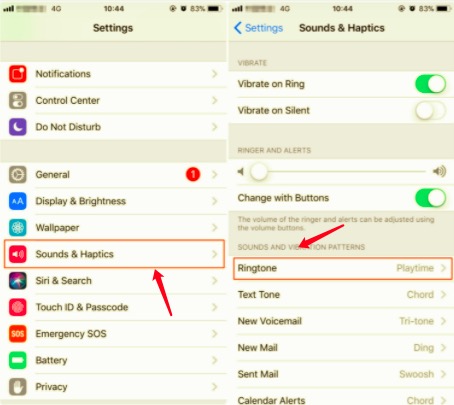
To tylko niektóre z kroków, aby usunąć dzwonki z iPhone'a; możesz również spróbować przejść przez Internet, aby znaleźć inne sposoby, które możesz wypróbować.
Część 2. Jaki jest najłatwiejszy sposób usuwania dzwonków z iPhone'a?
Teraz, gdy masz pomysł, jak usunąć dzwonki z iPhone'a, przejdźmy do prawdziwej oferty. Umiejętność zrozumienia, jakie są kroki, aby to zrobić, może być naprawdę bardzo pomocna dla ludzi, którzy są wytrawni i mają tak wiele możliwości wyboru. W tej części artykułu przedstawimy Ci narzędzie, które odpowie na wszystkie Twoje pytania, jeśli chodzi o usuwanie dowolnego typu pliku, który posiadasz, FoneDog iPhone Cleaner.
Z przyjemnością odkryjesz, co ten iPhone Cleaner może dla Ciebie zrobić, od najprostszych do najbardziej skomplikowanych, jeśli chodzi o czyszczenie telefonu. FoneDog iPhone Cleaner jest kompatybilny z prawie wszystkimi typami urządzeń iOS, a także z komputerami Mac i Windows.
Darmowe pobieranie Darmowe pobieranie
Naprawdę wspaniale jest mieć coś, z czego można łatwo korzystać z zestawami urządzeń, które posiadasz. To rzeczywiście najłatwiejszy sposób na usunięcie dzwonków z iPhone'a. Zobaczmy inne rzeczy, które ten FoneDog iPhone Cleaner może dla Ciebie zrobić.
- Ma „Usunąć wszystkie dane„funkcja pozwalająca usunąć wszystkie pliki, które chcesz lub musisz za jednym dotknięciem! Możesz zaoszczędzić czas i energię, ręcznie usuwając plik po drugim.
- Jeśli chcesz zachować część swoich danych i chcesz usunąć tylko niektóre pliki, które wybrałeś selektywnie, możesz również użyć tego FoneDog iPhone Cleaner.
- Możesz także przywracać, tworzyć kopie zapasowe i przesyłać dowolny plik, którego potrzebujesz lub chcesz, za pomocą FoneDog iPhone Cleaner.
Jak możemy używać tego FoneDog iPhone Cleaner?
Poznaj pojemność i przechowywanie urządzenia
Przed kontynuowaniem ważne jest, aby przyjrzeć się bliżej temu, co ma Twój telefon.
- Początkowo, korzystając z komputera osobistego, musisz zainstalować lub pobrać FoneDog iPhone Cleaner na swój telefon. Musisz również wpisać adres poczty elektronicznej oraz kod, który otrzymałeś podczas rejestracji.
- Kliknij "Zaufaj”, który wyskoczy po podłączeniu urządzenia do komputera.
- Aby móc zobaczyć pamięć telefonu, musisz dotknąć „szybkie skanowanie".

Jak usunąć wszystkie dane z telefonu?
- Musisz wyłączyć „Znajdź mój iPhone” funkcja przed kontynuowaniem. Gdy musisz się upewnić, że jest „Wyłączony”, musisz wybrać jeden z trzech poziomów bezpieczeństwa, takich jak niski, średni i wysoki poziom bezpieczeństwa. Następnie po wybraniu musisz kliknąć „Usunąć wszystkie dane” w lewym górnym rogu interfejsu FoneDog iPhone Cleaner, a następnie kliknij „Start”, aby wywołać usunięcie danych.
- Wpisz "0000”, aby jednym kliknięciem usunąć wszystkie dane. Musisz również najpierw sprawdzić, czy nie ma uruchomionych programów przed usunięciem plików.

W ten sposób usuwasz dzwonki z iPhone'a; możesz zrobić to wszystko na raz lub wybiórczo w oparciu o potrzeby rodziny i przyjaciół, a nawet siebie.
Ludzie również czytająJak usunąć albumy na iPhonie? Oto kompletny przewodnikJak usunąć ostatnie z iPhone'a - Kompletny przewodnik
Część 3. Podsumowując to wszystko
Fajnie jest zmieniać większość rzeczy, które lubisz, takie jak torby, ubrania, akcesoria; to jest coś, co robisz, aby mieć nową perspektywę siebie, a także cieszyć się rzeczami, które kochasz. Naturalne jest również, że czasami zmieniasz zdanie, będąc innym od niektórych i ulepszając podstawowe do swojego stylu i uznania, i jest to również normalne.
Zmieniając dzwonki, możesz w końcu zastosować gatunek piosenek, których chcesz użyć, aby ludzie mogli Cię od razu sklasyfikować. To tak, jakbyś podniósł swój własny gust muzyczny do rzeczy osobistych, takich jak telefon. Bardzo dobrze też, że kroki dalej jak usunąć dzwonki z iPhone'a są dość łatwe do naśladowania.
Mamy nadzieję, że zrozumieliście coś, co pomogłoby wam ze wszystkich części, które omówiliśmy w całym artykule. Posiadanie narzędzia takiego jak FoneDog iPhone Cleaner to ogromne udogodnienie, jeśli brakuje Ci zasobów lub czasu na wykonanie większości zadań. Jest to narzędzie, które naprawdę może nam pomóc w tworzeniu nowego dźwięku dla naszych iPhone'ów. Musisz spróbować zobaczyć, jak doskonale odświeża listę dzwonków w krótkim czasie.
Zostaw komentarz
Komentarz
Gorące artykuły
- Jak usunąć aplikacje na iPhonie 7? [2 drogi]
- Jak szybko i trwale usunąć wszystkie zdjęcia z iPhone'a?
- Jak usunąć wszystkie kontakty z iPhone'a [Łatwe sposoby]
- Jak usunąć zakładki na iPhonie: 2 sposoby
- 4 bezkonkurencyjne metody wysyłania długich filmów na iPhone'a
- 2 potężne sposoby czyszczenia pamięci podręcznej Instagram na iPhonie
- Czy po zresetowaniu iPhone'a wszystko stracę?
- Jak naprawić pełne przechowywanie zdjęć iPhone'a, ale bez zdjęć
/
CIEKAWYDULL
/
PROSTYTRUDNY
Dziękuję Ci! Oto twoje wybory:
Doskonały
Ocena: 4.8 / 5 (na podstawie 68 oceny)
